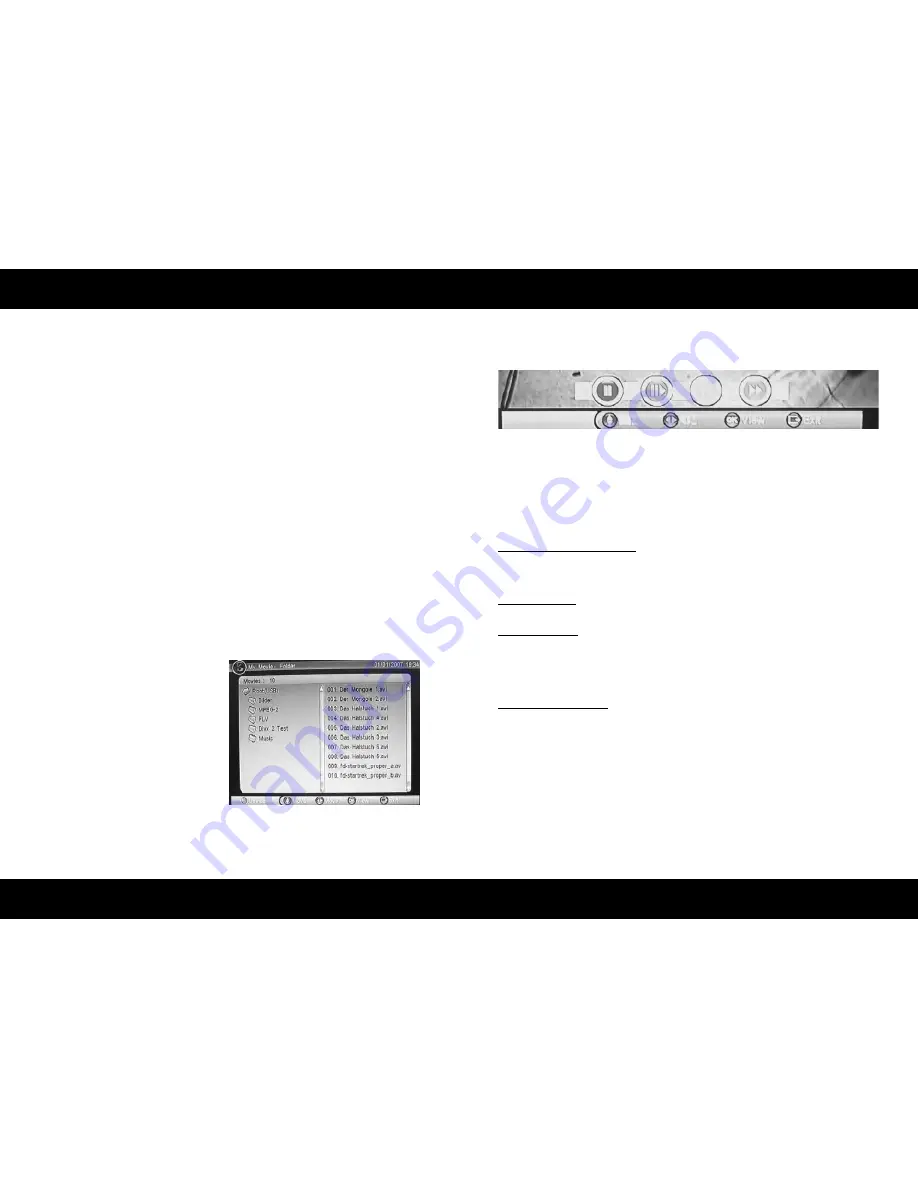
DEUTSCH
DEUTSCH
22
23
Multimedia Player
Multimedia Player
Meine Filme
Wenn Sie Musikdateien mit dem Receiver abspielen möchten, schließen Sie einen USB Speicher (Stick/
Platte) an und rufen Sie den Menüpunkt Meine Musik mit der OK Taste auf. Nach erfolgreichen Auslesen
des USB Spei-cher (Stick/Platte) werden Sie aufgefordert den Ordner anzugeben. Wählen Sie dann im Da-
teibrowser den Ordner mit den Musikdateien mit der OK Taste aus. Die Bilder werden dann im Dateib-
rowser in eine Liste angezeigt. Linke Seite zeigt die Ordnerstruktur und die rechte Seite die Dateien an.
1. Die Auflösung der Filmdateien sollten maximal 720x576 Pixel betragen.
2. Der Dateiname sollte nicht mehr als 15 Zeichen enthalten.
3. Falls ein Zeichen nicht richtig erkannt wird (z.B. Sonderzeichen), so erscheint an der Stelle dieses „_“ Zeichen.
4. Falls bei MPEG-4 Dateien der Abstand der einzelnen I-Frames mehr als 30 Sekunden beträgt, dann kann
es zu Störungen während des Abspielens kommen.
5. Bitte beachten Sie bei dem Erstellen der MPEG-4 Dateien, dass Video und Audio nur mit der „interleave“
Option abgespielt werden können.
6. Dateien mit der Endung *.avi, *.mpg und *.mpeg werden angezeigt und ggf. abgespielt. Andere Formate
sind unbekannt und werden ggf. auch nicht angezeigt.
7. Verschiedene MPEG-4 Codices werden unterstützt. Sie müssen/sollten nach dem aner-kannten Standard
MPEG-4 Part 2 (MPEG-4 SP/ASP) erstellt worden sein. Andernfalls kann es zu Fehlern bei der Darstellung
kommen.
8. Container Formate wie MKV, MP4 oder ähnliche werden nicht unterstützt.
9. Der Codec H.264 oder VC1 wird nicht unterstützt.
10. Unterstütze Audioformate in den MPEG-x Dateien sind:
MPEG-4:
AC3, MP3
MPEG-1/2:
MP2 / MPA
Sampling Frequenz: 8 - 48 kHz (MP3)
Bitrate:
8 bis 320 kbps (MP3)
Hinweis:
AC3 Ton in Filmdateien können ausschließlich nur über den digitalen Tonausgang und einem entsprechenden
Dolby Digital Decoder wiedergeben werden. Nutzen Sie den nur den SCART Ausgang, dann hören Sie bei
diesen Dateien keinen Ton.
Wählen Sie einen Film aus und starten diesen mit der OK Taste. Oben Links wird der Dateiname, die bisher
abgespielte Zeit und die Gesamtzeit angezeigt. Unter werden die Navigationshilfen eingeblendet. Sie können
diese immer wieder mit der INFO Taste einblenden. Nach 10 Sekunden schaltet diese automatisch wieder ab.
Mit der EXIT Taste können Sie die Wiedergabe direkt beenden und in den Dateibrowser zurückkehren.
Die Navigationshilfen sind:
EXIT:
Beendet die Musikwiedergabe und springt direkt ins Hauptmenü zurück.
ROT:
Startet die Wiedergabe / Pausiert die Wiedergabe
GRÜN:
Langsame Wiedergabe
GELB:
Schneller Rücklauf
BLAU:
Schneller Vorlauf
links/rechts:
Ändert die Lautstärke
hoch/runter:
Wechsel zum vorherigen bzw. nächsten Film
Wiedergabe Starten bzw. Unterbrechen
Starten Sie die Wiedergabe eines Filmes mit der OK oder der ROTEN Taste. Erneutes Drücken der ROTEN Taste
bewirkt, dass der Film unterbrochen wird und der Pausemodus aktiv ist. Die Wiedergabe können Sie mit der
ROTEN Taste fortsetzen.
Wiedergabe beenden
Sie beenden die Wiedergabe mit der EXIT Taste.
Langsame Wiedergabe
Drücken Sie während der Wiedergabe die GRÜNE Taste, dann hält das Bild an. Mit der BLAUEN Taste können Sie
die Geschwindigkeit für die langsame Wiedergabe bestimmen. Die Geschwindigkeiten ändern sich mit jeden
Tastendruck wie folgt:
Pause —> x1/2 —> x1/4 —> x1
Schneller Vorlauf bzw. Rücklauf
Mit der GELBEN bzw. BLAUEN Taste können Sie innerhalb des Filmes schneller rückwärts bzw. vorwärts spulen.
Die Geschwindigkeiten ändern sich mit jeden Tastendruck wie folgt:
x1 —> x2 —> x4 —> x8 —> x16 —> x32 —> x1
Nach erfolgreichen Auslesen des USB Speicher
(Stick/Platte) werden Sie aufgefordert den Ordner
anzugeben. Wählen Sie dann im Dateibrowser den
Ordner mit den Filmdateien mit der OK Taste aus. Die
Bilder werden dann im Dateibrowser in eine Liste an-
gezeigt. Linke Seite zeigt die Ordnerstruktur und die
rechte Seite die Dateien an.
hoch/runter: Wechsel zum vorherigen bzw.
nächsten Datei bzw. Ordner
links/rechts:
Wechsel zwischen Ordner
(linke Seite) und
Dateiübersicht (Rechte Seite)
OK:
Startet die Wiedergabe
INFO:
Information des Speichers
EXIT:
Beendet die Musikwiedergabe und
springt direkt ins
Hauptmenü zurück













































